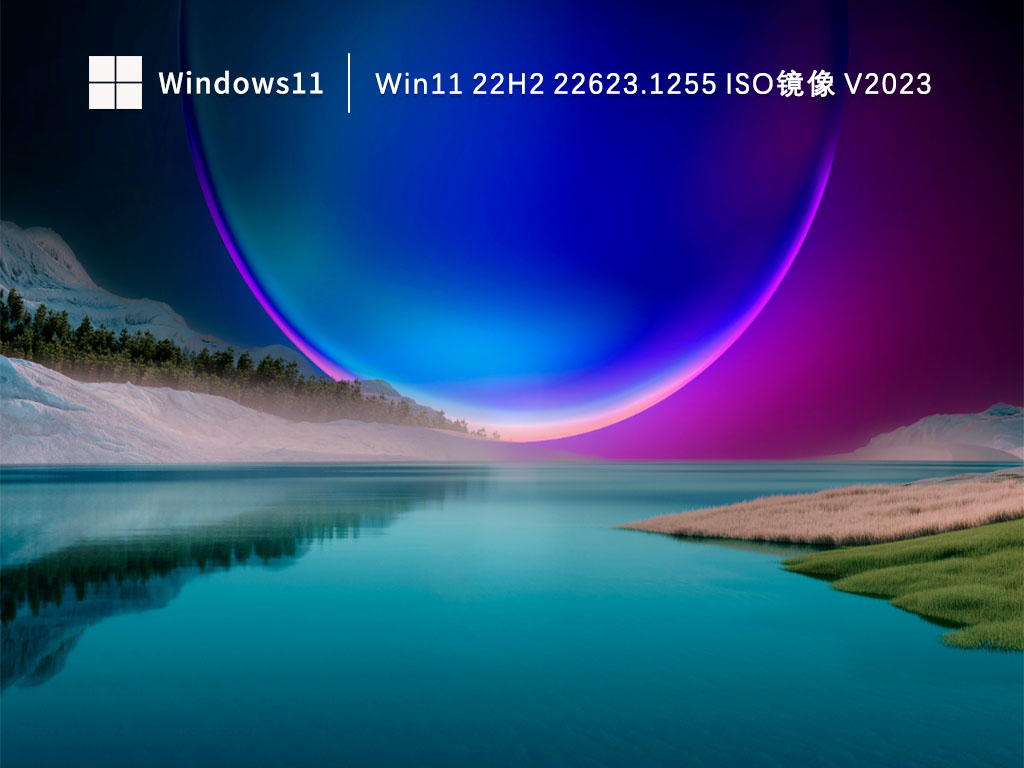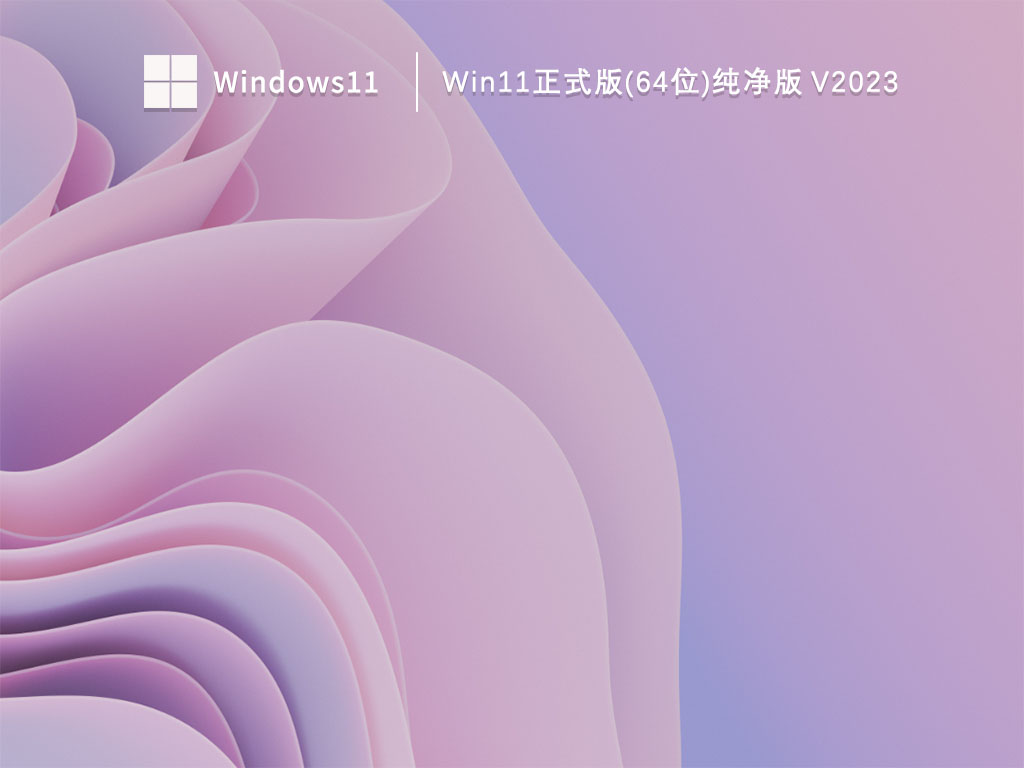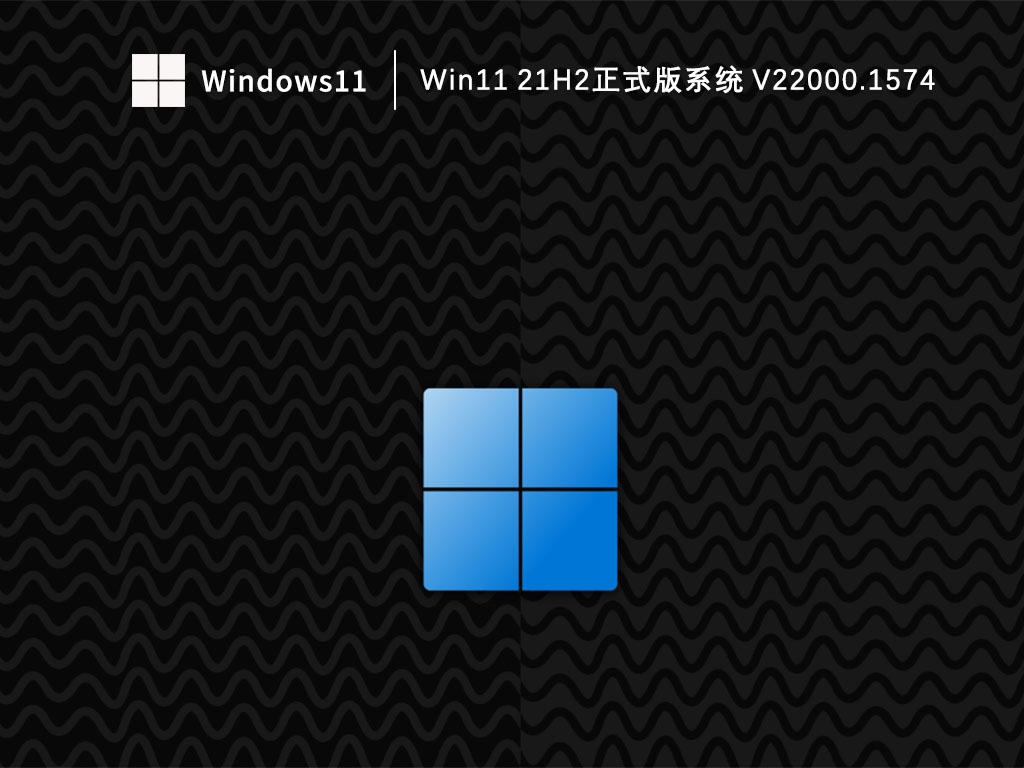微软今天发布了Win11 22623 1255更新,可以使用KB5022918进行升级。该版本没有特别的更新内容,主要是新功能的推送和常规优化。 Pure Home 也被集成到一个图像文件中。如果您喜欢,欢迎合作伙伴下载使用。
Build 22623.1255 = 推出新功能。
Build 22621.1255 = 默认关闭新功能。
提醒:之前使用Build 22622 的Insider 将通过启用该软件包自动移至Build 22623。支持包人为地增加了更新的内部版本号,推出并启用了新功能,以便更轻松地将它们与默认情况下关闭功能的新设备区分开来。此方法仅适用于Beta 通道,并不代表最终功能推出的任何更改或计划。
默认情况下关闭新功能(Build 22621.xxxx) 的群组中的人员可以检查更新并选择安装将推出功能的更新(Build 22623.xxx)。
记事本中的标签
我们开始在Beta 通道(内部版本11.2301.17.0)中向Windows 预览体验成员推出记事本中的选项卡。
Build 22623.1255 中的修复
任务栏和系统托盘
修复了使用触摸键盘输入“开始”时会在任务栏后面打开的问题。
修复了通过平板电脑优化任务栏从任务视图切换到Win32 应用程序图标时任务栏消失的问题。
任务管理器
输入到搜索框中的进程名称不应再意外地进行拼写检查。
修复了“讲述人”如何读取任务管理器中的内容的多个问题。
修复了设置中的下拉菜单可能与您当前选择的主题不匹配的问题。
在“应用程序历史记录”页面上使用搜索时,结果不应再突然消失。
如果您在“设置”中打开“默认起始页”下拉菜单,单击“任务管理器”窗口应该会导致下拉菜单消失。
安装方法
1、硬盘安装(注:禁止插入U盘)
首先关闭计算机上的所有防病毒软件,否则安装可能会失败。
下载本网站的系统iso文件,并将iso文件解压到D盘或者其他盘。切记不要解压到桌面或者系统盘C盘,然后打开解压文件夹中的【一键安装系统】。

点击【立即重新安装系统】后,整个安装过程将自动进行。

注意:对于旧型号,如果安装失败,需要使用【硬盘安装程序(备份)】才能正常安装。
2、U盘安装(有U盘)
下载USB启动盘制作工具,推荐【系统首页安装大师】。
插入U盘,一键创建USB启动盘,将下载的系统复制到已启动的U盘中,重新启动电脑,将U盘设为第一启动项,启动进入PE,运行“PE One”点击桌面上的“安装”启动GHOST进行镜像安装。